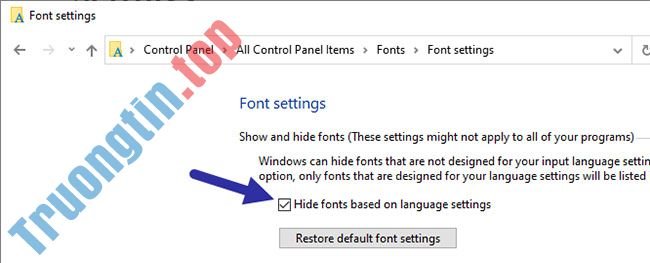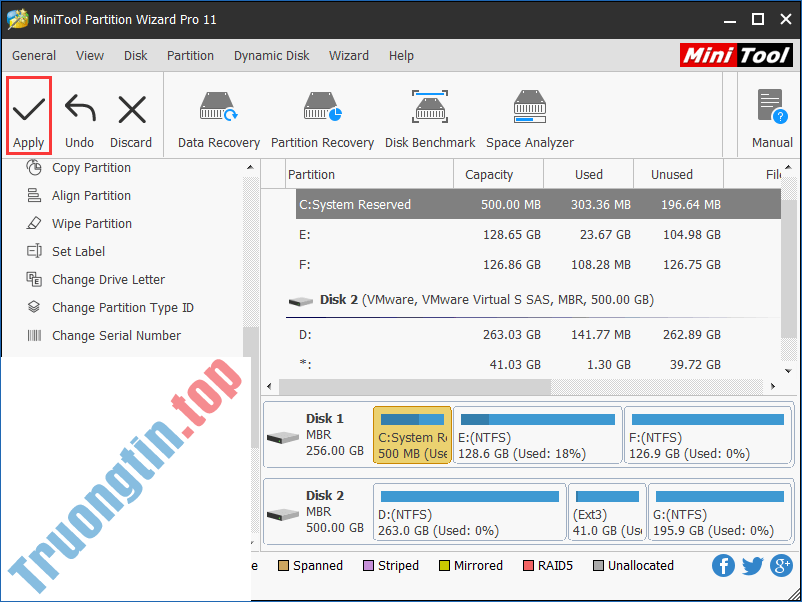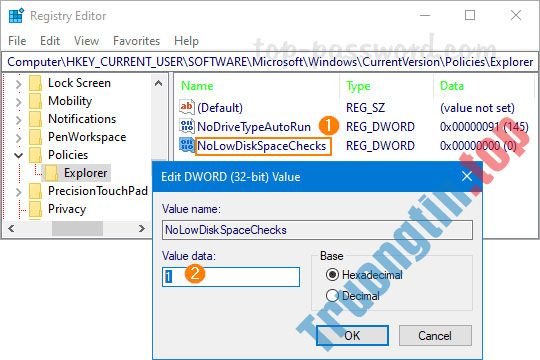Clean Boot State trên Windows 10/8/7 là gì? Làm làm sao để thực hiện Clean Boot? Chế độ Safe Mode và Clean Boot State trên hệ điều hành Windows không giống nhau như làm sao? Để trả lời cho các câu hỏi này, mời bạn cùng tham khảo bài viết dưới đây của Quản trị mạng.
Người dùng Windows không còn xa lạ gì với chế độ Safe Mode. Trong quá trình khởi động máy tính Windows, bạn chỉ cần nhấn phím F8 để khởi động vào chế độ Safe Mode. Khi ở chế độ Safe mode người dùng có thể khắc phục được 1 số sự cố xảy ra trên hệ thống.
1. Clean Boot State
Clean Boot State được sử dụng để chẩn đoán và khắc phục các sự cố trên Windows. Nếu máy tính của bạn chẳng thể khởi động bình thường hoặc nếu trong qui trình khởi động mà bạn thu được thông báo lỗi, khi đấy bạn có thể cân nhắc thi hành “Clean Boot”.
Khi khởi động Clean Boot, máy tính Windows của bạn sẽ khởi động bằng cách sử dụng các thiết lập driver có sẵn và chương trình Startup. Và khi máy tính của bạn khởi động cùng các thiết lập driver có sẵn, một số chương trình sẽ hoạt động không phải như bạn mong muốn.
Clean-boot troubleshooting được thiết kế tách biệt với các vấn đề về hiệu suất. Để thi hành Clean-boot troubleshooting, bạn cần thi hành thêm 1 số bước và sau mỗi bước đều phải triển khai khởi động lại máy tính của mình.
2. Làm thế nào để thi hành Clean Boot?
Để thực hành Clean Boot State, đầu tiên bạn nhập msconfig vào khung Search trên Start Menu, sau đó nhấn Enter để mở System Configuration Utility.
Trên cửa sổ System Configuration Utility, bạn click chọn thẻ General rồi click chọn Selective Startup .

Bỏ tích mục Load Startup Items . Đảm bảo rằng bạn đã đánh tích chọn 2 mục Load System Services và Use Original boot configuration .
Bước kế đến click chọn thẻ Services , đánh tích chọn Hide All Microsoft Services , sau đó click chọn Disable all .

Click chọn Apply/OK , sau đó khởi động lại máy tính của bạn. Lúc này Windows sẽ khởi động vào Clean Boot State, khi đấy bạn cũng có thể có thể tìm, phát giác các ứng dụng, chương trình hoặc phần mềm nào là “thủ phạm” gây nên lỗi và tìm cách khắc phục các vấn đề, sự cố mà bạn đang gặp phải.
Ngoài ra tại thẻ General bạn có thể bỏ tích mục Load System Services , sau đó click chọn Apply/OK và khởi động lại máy tính của mình.
Để cấu hình Windows về tình trạng khởi động bình thường, bạn chỉ cần hoàn tác lại các thao tác.
Tham khảo thêm 1 số bài viết dưới đây:
- Khắc phục sự cố System Restore không hoạt động trên Windows 10/8/7
- Tất tần tật về khởi động Windows ở chế độ Safe Mode
- Khởi động Windows 7, 8, 10 ở chế độ Safe Mode chẳng cần phím F8
Chúc các bạn thành công!
- Hướng dẫn đưa Safe Mode vào Menu khởi động chuẩn trên Windows 8 và 10
- Khởi động Windows 7, 8, 10 ở chế độ Safe Mode không cần phím F8
- Sử dụng Diskpart để loại bỏ tính chất Read-Only trên Disk Windows 7
- Trên Windows 10 bạn nên vô hiệu hóa các tính năng này đi
- Tất tần tật về khởi động Windows ở chế độ Safe Mode
- Khắc phục lỗi trên trình duyệt Firefox bằng chế độ Safe Mode
Clean boot,sử dụng clean boot,khởi động sạch,môi trường clean boot,cách thực hiện khởi động sạch windows 7,cách thực hiện khởi động sạch windows 8,cách thực hiện khởi động sạch windows 10,clean boot windows 10,clean boot windows 8
Nội dung Cách thực hiện Clean Boot trên Windows 10 / 8 / 7 được tổng hợp sưu tầm biên tập bởi: Tin Học Trường Tín. Mọi ý kiến vui lòng gửi Liên Hệ cho truongtin.top để điều chỉnh. truongtin.top tks.
Bài Viết Liên Quan
Bài Viết Khác
- Sửa Wifi Tại Nhà Quận 4
- Cài Win Quận 3 – Dịch Vụ Tận Nơi Tại Nhà Q3
- Vệ Sinh Máy Tính Quận 3
- Sửa Laptop Quận 3
- Dịch Vụ Cài Lại Windows 7,8,10 Tận Nhà Quận 4
- Dịch Vụ Cài Lại Windows 7,8,10 Tận Nhà Quận 3
- Tuyển Thợ Sửa Máy Tính – Thợ Sửa Máy In Tại Quận 4 Lương Trên 10tr
- Tuyển Thợ Sửa Máy Tính – Thợ Sửa Máy In Tại Quận 3
- Cách tạo khoảnh khắc trên Zalo
- Cách đăng nhập Facebook bằng số điện thoại
- Pin Laptop Dell Latitude 14 7480 Giá Rẻ Nhất
- Dịch Vụ Cài Win Đường 2 Cư xá Đô Thành Quận 3
- Top 10 Đơn Vị Lắp Đặt Camera Quan Sát Văn Phòng Ở Quận 6